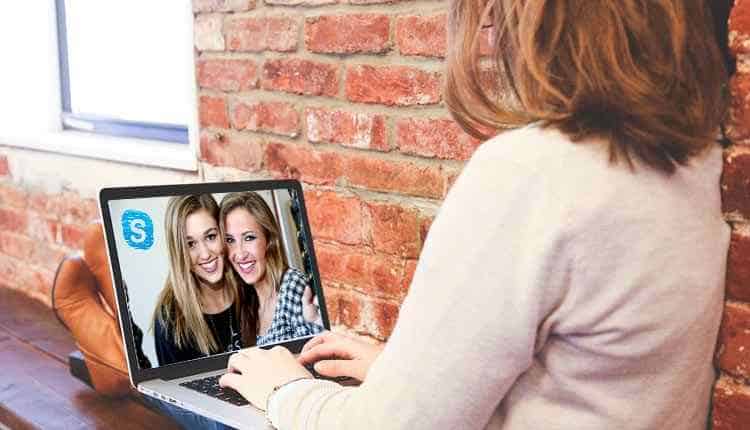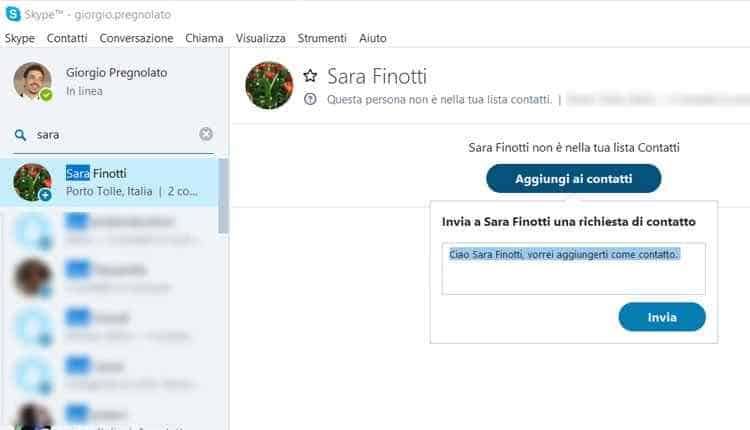Skype è il servizio di videochiamate tramite internet per eccellenza. Si tratta di un software freeware targato Microsoft utilizzabile su PC, Android e iOS per l’invio di messaggi istantanei (stile WhatsApp) e VOIP.
Skype, permette inoltre di effettuare delle chiamate a basso costo in tutto il mondo. Tutti possono fruire di questa piattaforma, grazie all’estrema semplicità. Ed ecco che in questo articolo ti spiego come funziona Skype per poterlo utilizzare al meglio in tutti i tuoi dispositivi.
Contenuti della guida
Skype per PC
Puoi decidere di utilizzare Skype sul web (andando sul sito web ufficiale) oppure scaricando il software ufficiale.
Ti consiglio di utilizzare un computer dotato di microfono e webcam, per poter sfruttare tutte le funzioni disponibili de servizio. Questi elementi sono tuttavia del tutto opzionali, se non li possiedi puoi utilizzare Skype anche senza questi ultimi.
Download Skype
Prima di procedere e capire come usare Skype devi installarlo sul tuo computer e quindi effettuare il download del programma.
Skyper è disponibile per Windows (su Windows 10 è già installato), Mac e Linux. A seconda del sistema operativo installato sul tuo PC, collegati al sito skype.com, scegli, dal menu in basso, la versione idonea per il tuo sistema operativo e procedi cliccando sul tasto azzurro Scarica Skype.
Terminato il download avvia il file appena scaricato ed installalo seguendo la procedura indicata dal servizio. Ora, crea il tuo account gratuito Skype! Apri il programma e inserisci come richiesto i tuoi dati.
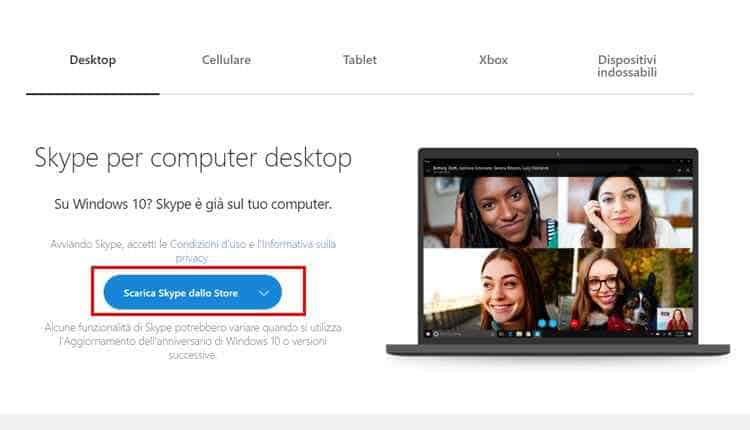 Accedi e connettiti con i tuoi contatti
Accedi e connettiti con i tuoi contatti
Per utilizzare il servizio dovrai necessariamente accedere ogni volta tramite credenziali ed inzialmente creare un contatto skype. Questa procedura è semplice e ti toglierà solo pochi minuti.
Inserisci i tuoi dati personali, un nome utente e una password da usare per accedere al servizio, digita il codice di conferma, clicca sul pulsante Accetto, poi Avanti ed il gioco è fatto.
Ricorda che un profilo ben fatto catturerà l’attenzione dei contatti, specialmente nel caso in cui vuoi utilizzare Skype per scopi commerciali.
Il tuo profilo lo puoi modificare in qualsiasi momento dalla barra degli strumenti che trovi in alto nella schermata, cliccando sulla voce:
- Skype;
- Profilo.
Dal medesimo menu che si apre, sei in grado di gestire:
- il tuo account,
- il tuo stato,
- la tua privacy,
- disconnetterti dall’app desktop.
 Adesso, aggiungi le persone che conosci alla lista dei tuoi contatti.
Adesso, aggiungi le persone che conosci alla lista dei tuoi contatti.
Clicca la voce Contatti dalla barra in alto ed inserisci i dati che conosci della persona che stai cercando, ad esempio Nome e Cognome oppure, se lo sai, l’indirizzo mail o il nome utilizzato su Skype.
Ti apparirà un elenco di persone, individua quella che ti interessa, selezionala ed invia la richiesta di contatto premendo sul tasto Aggiungi ai Contatti. Questa, riceverà un messaggio con la tua richiesta che dovrà accettare prima di poter inziare a conversare con te.
Conversazioni, Chiamate e videochiamate
Le conversazioni fatte con Skype sono gratuite (escluse chiamate di emergenza) e le puoi effettuare in modi differenti:
- tramite chat, invio di messaggio di testo istantanei;
- tramite chiamata;
- videochiamata.
Per iniziare una conversazione con un tuo contatto di Skype, seleziona il suo nome dalla barra laterale del programma e clicca, in base all’azione che vuoi compiere:
- sulla barra di testo per intraprendere una conversazione in chat,
- sul pulsante azzurro con simbolo cornetta telefonica per chiamare,
- sul simbolo videocamera per effettuare videochiamata.
Vuoi provare ad effettuare una chiamata o una videochiamata con Skype? Dal menu che trovi in alto seleziona, la voce Contatti e clicca due volte sul nome dell’amico che desideri chiamare.
Accanto alla sua immagine, nel caso in cui il tuo amico ne abbia inclusa una, troverai alcuni pulsanti:
- videochiamata: per parlare faccia a faccia con il tuo amico grazie all’ausilio della tua webcam. La qualità dell’immagine può variare in base alla velocità della tua connessione e, da non sottovalutare, anche quella del tuo amico. Il simbolo + posto all’interno della schermata della videochiamata riesci ad includere un altro contatto nella videochiamata;
- chiama: con questa funzione riesci a chiamare il contatto. Skype mette a disposizione alcuni crediti acquistabili con denaro normale (come delle normali ricariche telefoniche). Anche in questo caso potrai includere un altro contatto nella chiamata cliccando sull’icona +.
Fai clic sul pulsante Chiamata video (la seguente procedura è la stessa anche se fai clic sul pulsante Chiama; l’unica differenza è che, nel secondo caso, il tuo amico vedrà solo la tua immagine del profilo e non il video ripreso dalla webcam).
Sentirai uno squillo; ciò di avvertirà che Skype sta tentando di entrare in contatto con il computer del tuo amico.
Guardando lo schermo dovresti notare l’immagine del profilo del tuo amico oppure una classica icona spoglia (quella settata automaticamente da Skype).
Sotto questo, in una scatola più piccola, troverai la tua faccia ripresa dalla webcam.
Puoi anche spostarlo in qualsiasi punto della finestra facendo clic e trascinandolo, evitando quindi che essa copra una parte essenziale del programma, oppure puoi fare clic sulla piccola freccia in basso sull’immagine per eliminarla completamente, ricorda che il tuo amico sarà ancora in grado di vederti.
Puoi decidere di chiamare più persone contemporaneamente grazie alle telefonate in conferenza.
Per effettuare questa tipologia di chiamate dovrai recarti nell’apposita sezione e selezionare tutti i contatti da includere. Puoi condividere anche immagini, file, audio e molto altro; ottenendo quindi la possibilità di formare dei veri e propri gruppi di lavoro o discussione.
Condividi i tuoi file
Puoi anche inviare un file ad un amico dal tuo computer facendo clic sulle icone nella finestra di chat. La prima icona ti consentirà di inviare un’immagine mentre la seconda un documento.
Nella versione di Windows 10, scaricabile dallo store ufficiale Microsoft, puoi anche inviare un video messaggio ad amici e familiari. Il file verrà inviato immediatamente o, nel caso in cui egli non sia online, appena possibile.
Condividi lo schermo
È anche possibile condividere la schermata mentre sei impegnato in una chiamata, questo dà al tuo amico la possibilità di vedere qualcosa sul tuo schermo.
Puoi anche decidere di far accedere qualcuno al tuo schermo in remoto (Attento; molti utenti sconosciuti potrebbero rubarti delle informazioni o file sensibili. Utilizza questa funzione con molta cautela). Per fare questo dovrai semplicemente cliccare su “Chiamata” e poi su “Condividi lo schermo”.
Verifica la qualità della chiamata
Puoi verificare che il tuo computer abbia tutte le qualità per utilizzare al meglio Skype accedendo alla shermata “informazioni sulla qualità delle chiamate”. Ti consigliamo di dare un’occhiata a questa sezione se dovessi riscontrare rallentamenti durante la telefonata.
Skype per Android e iOS
I possessori di dispositivi Android possono utilizzare Skype scaricando l’applicazione gratuita. Questa implementazione ti permette di poter portare sempre con te il più potente servizio di videochiamate al mondo.
La videochiamata o la semplice chiamata rischiano di prosciugare i tuoi giga, se stai utilizzando i dati dalla tua scheda. Non sarebbe fantastico poter chiamare in qualunque momento il tuo amico che vive in una città lontana?
Scarica l’applicazione
Skype è un’applicazione gratuita e che trovi all’interno di Google Play Store e App Store di Apple.
Clicca su Installa e attendi che il processo venga completato. Dopo aver concluso il processo, ti basterà aprire l’app appena scaricata.
Non tutti i dispositivi reggono la pesante applicazione. Per verificare se sul tuo apparecchio è possibile far girare Skype, dovrai andare sul tuo app store e verificare che sia assente la dicitura Questa applicazione non è supportata dal tuo dispositivo.
Nella schermata principale di Skype, troverai quattro pulsanti:
- Recenti,
- Contatti,
- Chiama telefoni
- Profilo.
Nella sezione Recenti verranno mostrati gli eventi recenti come, per esempio, le chiamate telefoniche che hai perso e i messaggi istantanei che i tuoi contatti Skype ti hanno inviato (è la sezione di Skype che utilizzerai più spesso).
Chiama i telefoni ti condurrà in una schermata in cui è possibile chiamare un numero telefonico, mentre il pulsante Profilo consente di aggiornare il profilo e il messaggio di stato (che corrisponde allo Stato di Whatsapp e sarà una sorta di biglietto da visita per gli utenti che visionano il tuo profilo).
Scorrendo il dito dalla parte sinistra fino alla parte destra dello schermo potrai accedere alle impostazioni, modificare i tuoi dati, il tuo stato, il tuo indirizzo e-mail, il tuo numero telefonico e molto altro.
Cercare un contatto e avviare una chat
Dopo aver conclso la modifica del tuo account, potrai iniziare a utilizzare l’applicativo.
Per cercare un nuovo contatto dovrai strisciare il dito da destra a sinistra e cliccare sull’icona di colore azzurra in basso.
Cliccando invece su trova contatto si aprirà automaticamente la barra di ricerca dove dovrai inserire il nickname da trovare.
Seleziona, dopo aver impostato il nome da cercare, il risultato di tuo interesse e cliccaci sopra.
Premi su Aggiungi a contatti Skype. Inserisci un breve messaggio di saluto e invia la richiesta.
Il contatto dovrà semplicemente accettare o rifiutare il tuo invito. Sarai notificato automaticamente, se e solo se la persona accetta il tuo invito, con una notifica.
Ora puoi scrivere liberamente qualsiasi messaggio. Per chiamare il contatto dovrai aprire la relativa chat e cliccare il telefono, per avviare una chiamata vocale, o la videocamera, per avviare una videochiamata.
Puoi arricchire le chat con emoticon, posizioni, immagini, documenti e, dall’ultima versione dell’applicazione, inviare e ricevere pagamenti.
Skype Web
Come accennato all’inizio di questo articolo , è possibile accedere a Skype anche con il tuo browser web.
Hai dunque la possibilità di chattare con chi vuoi , dal tuo account Skype senza scaricare il programma.
Solo per effettuare chiamate, devi scaricare un piccolo plugin. La versione web di Skype è accessibile da qualsiasi browser presente sul tuo dispositivo fisso e mobile.
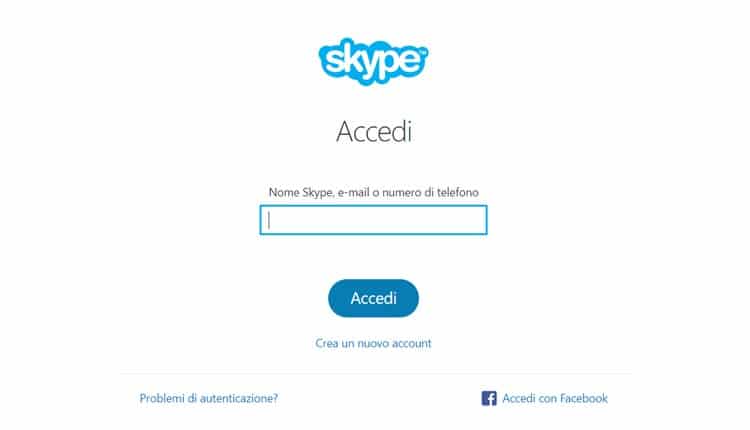 Dal tuo browser accedi al tuo account da questa pagina, inserisci le tue credenziali e continua le tue conversazioni. Se non ti sei ancora iscritto, fallo direttamente da qui, tramite profilo facebook oppure creando il tuo nuovo account.
Dal tuo browser accedi al tuo account da questa pagina, inserisci le tue credenziali e continua le tue conversazioni. Se non ti sei ancora iscritto, fallo direttamente da qui, tramite profilo facebook oppure creando il tuo nuovo account.
Conclusione
Ora sei pronto a utilizzare il servizio di videochiamate numero uno al mondo, grazie alla nostra guida. Ricorda di controllare sempre i contatti per evitare di cadere in spiacevoli tranelli. Nel caso in cui avessi dubbi e perplessità, puoi scrivere un commento qui sotto. Rimani aggiornato sul nostro blog per scoprire ogni giorno un mondo nuovo.